Extern document aan een dossier toevoegen
Digitale bestanden die nog niet in Scenario Assurantie zijn opgeslagen, worden extern document genoemd. Deze documenten kunt u rechtstreeks aan een dossier koppelen. Hoe u dit doet, leest u in dit onderwerp. Hierbij geldt het volgende:
- Als u gebruik maakt van de modulen DIS of Scannen, kunt u vanuit het dossier scannen. Het gescande document wordt dan direct aan het dossier toegevoegd. Dit is beschreven in het onderwerp Rechtstreeks in dossier scannen.
- Als u gebruik maakt van de module DIS of Workflow, kunt u e-mails vanuit Outlook direct in het dossier opslaan. Dit is beschreven in het onderwerp E-mail vanuit Outlook direct in dossier opslaan.
- Als u gebruik maakt van de modulen DIS of Scannen, kunt u alle soorten bestanden in een dossier plaatsen. Zonder die licentie kunt u bestanden met de volgende extensies in een dossier opslaan:
doc, docx, txt, pdf, xls, xlsx, pps, xlt, ppt, rtf, msg en .agr.
Externe documenten voegt u als volgt aan een dossier toe:
- Open het dossier waaraan u een extern document wilt toevoegen. Zie het onderwerp Dossiers wijzigen en raadplegen.
- Kies in het vensterlint voor . Het venster Toevoegen extern document wordt geopend.
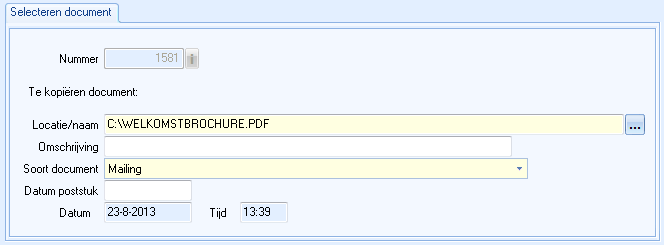
- Klik op de knop
 achter het veld Locatie/naam. Dit opent de Windows-verkenner.
achter het veld Locatie/naam. Dit opent de Windows-verkenner. - Selecteer het juiste bestand van uw computer of netwerk.
- Klik op . Het pad en de naam van het document ziet u nu in het veld Locatie/naam.
- Desgewenst vult u de velden Omschrijving en Soort document. Met het juiste soort document kunt u een evenement opstarten.
- Vul het veld Datum poststuk. Dit kan worden ingericht met een default datum, bijvoorbeeld de systeemdatum. Zie hiervoor het onderwerp Defaults standaardinstellingen.
- De velden Datum en Tijd worden overgenomen vanuit het document.
- Bewaar de wijzigingen. Een kopie van het document wordt opgeslagen in het dossier.
Onderstaande melding verschijnt:
Moet het externe (originele) document ook direct worden verwijderd?
- Klik op als u het originele document wilt verwijderen.
- Kiest u voor , dan blijft het oorspronkelijke document bestaan. U kunt dit origineel bewerken en verplaatsen (of later alsnog handmatig verwijderen), onafhankelijk van de kopie die in Scenario Assurantie is opgeslagen.
Let op!
Documenten die aan Scenario Assurantie zijn gekoppeld, kunt u alleen via de dossiers terugvinden. Als u de originele documenten apart opslaat (bijvoorbeeld op cd) dan kunt u via de Window- verkenner naar documenten zoeken op naam en datum.